Bu makaleyi okuyorsanız tebrikler! Web trafiği için standart açık ağ bağlantı noktaları olan 80 ve 443 numaralı bağlantı noktalarını kullanarak internetteki başka bir sunucuyla başarılı bir şekilde etkileşim kuruyorsunuz. Sunucumuzda bu portlar kapalı olsaydı bu yazıyı okuyamazdınız. Kapalı bağlantı noktaları ağınızı (ve sunucumuzu) bilgisayar korsanlarından korur.
Web bağlantı noktalarımız açık olabilir, ancak ev yönlendiricinizin bağlantı noktaları açık olmamalıdır, çünkü bu kötü niyetli bilgisayar korsanları için bir delik açar. Ancak zaman zaman port yönlendirmeyi kullanarak cihazlarınıza internet üzerinden erişime izin vermeniz gerekebilir. Bağlantı noktası yönlendirme hakkında daha fazla bilgi edinmenize yardımcı olmak için bilmeniz gerekenler burada:
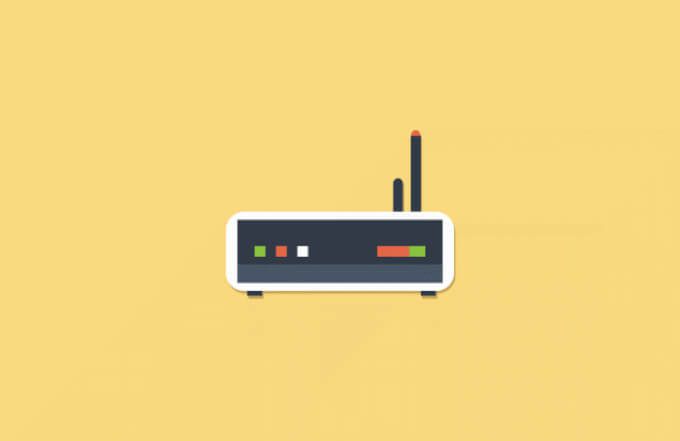
Bağlantı Noktası Yönlendirme Nedir?
Port yönlendirme, bağlantı denemelerini çevrimiçi cihazlardan yerel ağdaki belirli cihazlara ileten yerel ağ yönlendiricilerinde bir işlemdir. Bu, ağ yönlendiricinizdeki, ağınızdaki bir cihazın doğru bağlantı noktasına ve IP adresine yapılan bağlantı girişimleriyle eşleşen bağlantı noktası yönlendirme kuralları sayesindedir.
Yerel bir ağın tek bir genel IP adresi olabilir, ancak dahili ağınızdaki her cihazın kendi dahili IP'si vardır. Bağlantı noktası iletme, bu dış istekleri A'dan (genel IP ve harici bağlantı noktası) B'ye (ağınızdaki aygıtın istenen bağlantı noktası ve yerel IP adresi) bağlar.
Bunun neden yararlı olabileceğini açıklamak için, ev ağınızın biraz ortaçağ kalesi gibi olduğunu düşünelim. Siz duvarların ötesine bakabilirken, diğerleri içeri bakamaz veya savunmanızı kıramaz; saldırıya karşı güvendesiniz.

Entegre ağ güvenlik duvarları sayesinde ağınız aynı konumdadır. Web siteleri veya oyun sunucuları gibi diğer çevrimiçi hizmetlere erişebilirsiniz, ancak diğer internet kullanıcıları bunun karşılığında cihazlarınıza erişemez. Güvenlik duvarınız, dış bağlantılardan ağınızı ihlal etme girişimlerini etkin bir şekilde engellediği için asma köprü yükseltilir.
Ancak, bu koruma düzeyinin istenmediği bazı durumlar vardır. Ev ağınızda bir sunucu çalıştırmak istiyorsanız (örneğin Raspberry Pi kullanarak ), dış bağlantılar gereklidir.
Güvenliğinizi tehlikeye atmadan bu dış istekleri belirli cihazlara iletebildiğiniz için bağlantı noktası yönlendirmenin devreye girdiği yer burasıdır.
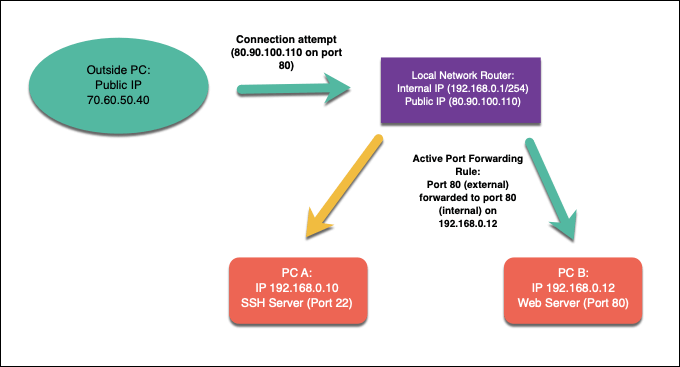
Örneğin, varsayalım. genel IP adresiniz 80.80.100.110iken, dahili IP adresi 192.168.1.12olan bir cihazda yerel bir web sunucusu çalıştırıyorsunuz. 80numaralı bağlantı noktasına (80.90.100.110:80) yönelik dış isteklere, bağlantı noktası yönlendirme kuralları sayesinde, trafik 80 numaralı bağlantı noktasınayönlendirilecek şekilde izin verilir. 192.168.1.12'de.
Bunu yapmak için ağınızı bağlantı noktası yönlendirmeye izin verecek şekilde yapılandırmanız ve ardından ağ yönlendiricinizde uygun bağlantı noktası yönlendirme kurallarını oluşturmanız gerekir. Trafiğe izin vermek için Windows Güvenlik Duvarı dahil olmak üzere ağınızdaki diğer güvenlik duvarlarını da yapılandırmanız gerekebilir.
UPnP'den (Otomatik Bağlantı Noktası Yönlendirme) Neden Kaçınmalısınız
güçlü>
Yerel ağınızda bağlantı noktası yönlendirmeyi ayarlamak ileri düzey kullanıcılar için zor değildir, ancak yeni başlayanlar için her türlü zorluğu yaratabilir. Bu sorunun üstesinden gelmek için ağ cihazı üreticileri, UPnP(veya Evrensel Tak ve Çalıştır) adlı bağlantı noktası yönlendirme için otomatik bir sistem oluşturdu.
Arkasındaki fikir. UPnP, internet tabanlı uygulamaların ve cihazların, dış trafiğe izin vermek için yönlendiricinizde otomatik olarak bağlantı noktası yönlendirme kuralları oluşturmasına izin vermek içindi (ve öyledir). Örneğin, UPnP, yönlendirici ayarlarınızda erişimi manuel olarak yapılandırmanıza gerek kalmadan, oyun sunucusu çalıştıran bir cihaz için otomatik olarak bağlantı noktalarını açabilir ve trafiği iletebilir.

Konsept harika, ama ne yazık ki, yürütme kusurlu - aşırı derecede tehlikeli değilse. UPnP, ağınızda çalışan tüm uygulamaların veya hizmetlerin güvenli olduğunu otomatik olarak varsaydığından, kötü amaçlı yazılımların hayalidir. UPnP hack web sitesi Bugün bile ağ yönlendiricilerine kolayca dahil edilen güvensizliklerin sayısını ortaya koyuyor.
Güvenlik açısından bakıldığında, en iyisi dikkatli olun. Ağ güvenliğinizi riske atmak yerine, otomatik bağlantı noktası yönlendirme için UPnP kullanmaktan kaçının (ve mümkünse tamamen devre dışı bırakın). Bunun yerine, yalnızca güvendiğiniz ve bilinen güvenlik açıkları olmayan uygulamalar ve hizmetler için manuel bağlantı noktası yönlendirme kuralları oluşturmalısınız.
Ağınızda Bağlantı Noktası Yönlendirme Nasıl Kurulur
UPnP'den kaçınıyorsanız ve port yönlendirmeyi manuel olarak ayarlamak istiyorsanız, bunu genellikle yönlendiricinizin web yönetim sayfasından yapabilirsiniz. Buna nasıl erişeceğinizden emin değilseniz, bilgileri genellikle yönlendiricinizin alt kısmında veya yönlendiricinizin dokümantasyon kılavuzunda bulabilirsiniz.
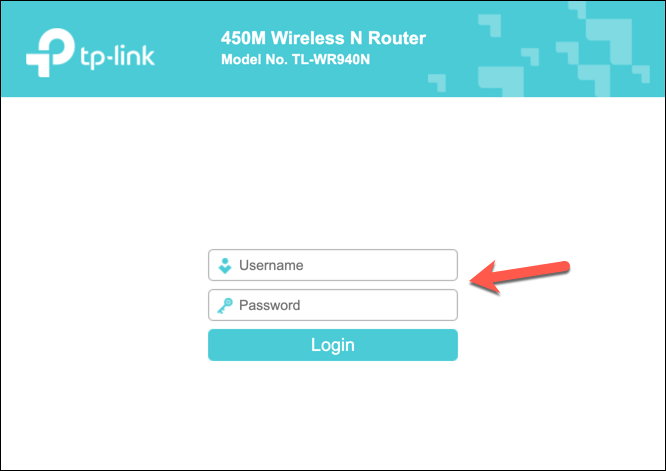
Yönlendiricinizin varsayılan ağ geçidi adresini kullanarak yönlendiricinin yönetici sayfası. Bu genellikle 192.168.0.1veya benzer bir varyasyondur; bu adresi web tarayıcınızın adres çubuğuna yazın. Ayrıca yönlendiricinizle birlikte verilen kullanıcı adını ve şifreyi (ör. admin) kullanarak kimlik doğrulaması yapmanız gerekir.
DHCP Rezervasyonunu Kullanarak Statik IP Adreslerini Yapılandırma
Çoğu yerel ağ, bağlanan cihazlara geçici IP adresleri atamak için dinamik IP tahsisi kullanır. Belirli bir süre sonra IP adresi yenilenir. Bu geçici IP adresleri geri dönüştürülebilir ve başka bir yerde kullanılabilir ve cihazınızın kendisine atanmış farklı bir yerel IP adresi olabilir.
Ancak, bağlantı noktası yönlendirme, herhangi bir yerel cihaz için kullanılan IP adresinin aynı kalmasını gerektirir. Manuel olarak statik bir IP adresi atayın yapabilirsiniz, ancak çoğu ağ yönlendiricisi, DHCP rezervasyonunu kullanarak yönlendiricinizin ayarlar sayfasındaki belirli cihazlara statik bir IP adresi tahsisi atamanıza izin verir.
Ne yazık ki, her yönlendirici üreticisi farklıdır ve aşağıdaki ekran görüntülerinde gösterilen adımlar (bir TP-Link yönlendirici kullanılarak yapılmıştır) yönlendiricinizle eşleşmeyebilir. Bu durumda daha fazla destek için yönlendiricinizin belgelerine bakmanız gerekebilir.
Başlamak için, web tarayıcınızı kullanarak ağ yönlendiricinizin web yönetim sayfasına erişin ve yönlendiricinin yönetici kullanıcı adı ve parolasını kullanarak kimlik doğrulaması yapın. Oturum açtıktan sonra yönlendiricinizin DHCP ayarları alanına erişin.
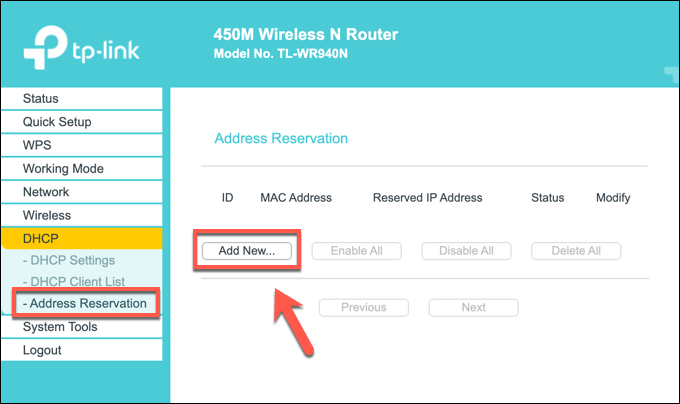
Zaten bağlı yerel cihazları tarayabilirsiniz (gerekli ayırma kuralını otomatik olarak doldurmak için) veya statik IP atamak istediğiniz cihaz için belirli MAC adresi sağlamanız gerekebilir. Doğru MAC adresini ve kullanmak istediğiniz IP adresini kullanarak kuralı oluşturun, ardından girişi kaydedin.
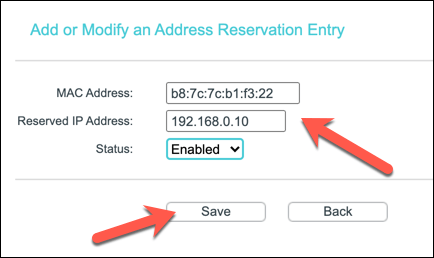
Yeni Bağlantı Noktası Yönlendirme Kuralı Oluşturma
Cihazınızın statik bir IP'si varsa (manuel olarak ayarlayın veya DHCP ayırma ayarlarınızda ayrılmış), bağlantı noktası yönlendirme kuralı oluşturmak için hareket edebilirsiniz. Bunun için şartlar değişebilir. Örneğin, bazı TP-Link yönlendiricileri bu özelliği Sanal Sunucularolarak adlandırırken, Cisco yönlendiricileri standart adla (Port Yönlendirme) bahseder.
Yönlendiricinizin web yönetim sayfasındaki doğru menüde yeni bir bağlantı noktası yönlendirme kuralı oluşturun. Kural, dışarıdaki kullanıcıların bağlanmasını istediğiniz haricibağlantı noktasını (veya bağlantı noktası aralığını) gerektirir. Bu bağlantı noktası, genel IP adresinize bağlıdır (örneğin, genel IP 80.80.30.10için bağlantı noktası 80).
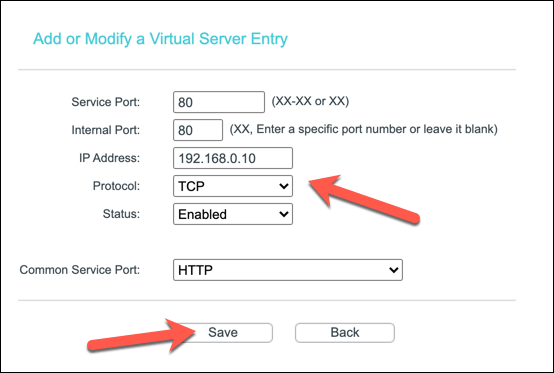
Trafiği haricibağlantı noktasından iletmek istediğiniz dahilibağlantı noktasını da belirlemeniz gerekir. Bu, aynı bağlantı noktası veya alternatif bir bağlantı noktası olabilir (trafiğin amacını gizlemek için). Ayrıca, yerelcihazınız için statik IP adresini (ör. 192.168.0.10) ve kullanılan bağlantı noktası protokolünü (ör. TCP veya UDP) sağlamanız gerekir.
Yönlendiricinize bağlı olarak, gerekli kural verilerini otomatik olarak doldurmak için bir hizmet türü seçebilirsiniz (örneğin, bağlantı noktası 80 için HTTPveya bağlantı noktası için HTTPS443). Kuralı yapılandırdıktan sonra, değişikliği uygulamak için kaydedin.
Ek Adımlar
Ağ yönlendiriciniz, değişikliği güvenlik duvarı kurallarınıza otomatik olarak uygulamalıdır. . açılan bağlantı noktasına yapılan dış bağlantı girişimleri birkaç bağlantı noktalarını veya bağlantı noktası aralıklarını kullanan hizmetler için ekstra kuralları oluşturmak gerekebilir rağmen, oluşturduğunuz kuralı kullanarak iç cihaza iletilmelidir.
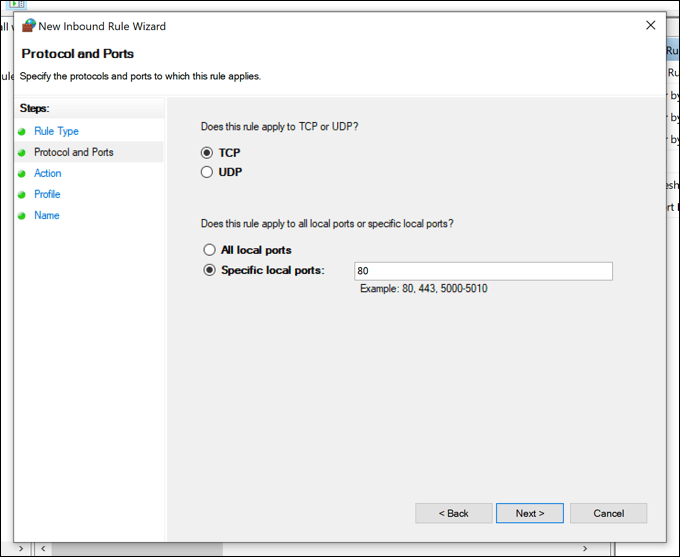
Sorun yaşıyorsanız, trafiğin geçmesine izin vermek için PC'nizin veya Mac'inizin yazılım güvenlik duvarına (Windows Güvenlik Duvarı dahil) ekstra güvenlik duvarı kuralları eklemeyi de düşünmeniz gerekebilir. Örneğin Windows Güvenlik Duvarı genellikle dış bağlantılara izin vermez, bu nedenle bunu Windows Ayarları menüsünde yapılandırmanız gerekebilir.
Windows Güvenlik Duvarı size zorluk çıkarıyorsa, 5araştırmak. Ancak güvenlik riskleri nedeniyle, sorunu giderdikten sonra Windows Güvenlik Duvarı'nı yeniden etkinleştirmenizi öneririz, çünkü bu olası bilgisayar korsanlığı girişimleri 'ya karşı ek koruma sağlar.
Güvenlik sağlama Ev Ağınız
Bağlantı noktası yönlendirmeyi nasıl kuracağınızı öğrendiniz, ancak riskleri unutmayın. Açtığınız her bağlantı noktası, yönlendiricinizin güvenlik duvarının ötesine port tarama araçları 'nin bulup kötüye kullanabileceği başka bir delik ekler. Belirli uygulamalar veya hizmetler için bağlantı noktaları açmanız gerekiyorsa, ihlal edilebilecek büyük bağlantı noktası aralıkları yerine bunları tek tek bağlantı noktalarıyla sınırladığınızdan emin olun.
Ev ağınız için endişeleniyorsanız, şunları yapabilirsiniz: ağ güvenliğinizi üçüncü taraf güvenlik duvarı ekleme artırın. Bu, PC'nizde veya Mac'inizde yüklü bir yazılım güvenlik duvarı veya tüm cihazlarınızı aynı anda korumak için ağ yönlendiricinize bağlı Güvenlik Duvarı Altın gibi 7/24 bir donanım güvenlik duvarı olabilir.